Revealjs网页版PPT让你复制粘贴另类装逼,简洁优雅又低调,不懂编程也看过来
Revealjs网页版PPT让你复制粘贴另类装逼,简洁优雅又低调,不懂编程也看过来
要了解一个新知识我们可以从三个方面入手:是什么,有什么用,怎么用。下面我们就从这三个方面进行讲解Reveal.js噢
Reveal.js是什么
它是一个专门用来做 HTML 演示文稿的框架,通俗的讲它是网页版的ppt,使用浏览器进行播放。
Reveal.js有什么用
使用它可以用网页做出酷炫的展示内容,不会编程看完后也可以做出炫酷效果哦。。。
优势如下:
1.它提供了一套ppt的效果展示,我们只需要关注内容的编写
2.有浏览器就可以展示,不用依赖ppt软件(推荐使用比较新的浏览器哦)
3.编写简单,可以直接用代码编写特效,不会代码的直接复制粘贴又是一张新的ppt页面了
。。。。。。
Reveal.js怎么用
下面就来到了本章的重点,所谓我看都没看到效果,你就pa一大堆看不懂的给我,我只想说“真系摞命”,pa页面关闭。
那么为让大家先体验一下,下面就给大家来个demo初体验试试
demo初体验
(将下面代码复制粘贴到本地文本文件,后缀改为html用浏览器打开即可运行)
<!DOCTYPE html>
<html lang="zh_CN">
<head>
<meta charset="UTF-8" />
<meta name="viewport" content="width=device-width, initial-scale=1.0" />
<meta http-equiv="X-UA-Compatible" content="ie=edge" />
<title>Reveal.js教程</title>
<link
href="https://cdn.bootcss.com/reveal.js/3.8.0/css/reveal.min.css"
rel="stylesheet"
/>
<!--[if lt IE 9]>
<script src="https://cdn.bootcss.com/reveal.js/3.8.0/lib/js/html5shiv.js"></script>
<![endif]-->
</head>
<body>
<div class="reveal">
<div class="slides">
<!-- 内容 start -->
<!-- 页 -->
<section>
<h1>
第一页
</h1>
<p>这是第一页的内容,按键盘的 右箭头(→) 可以切换第二页</p>
</section>
<!-- 页 -->
<section>
<h1>
第二页
</h1>
<p>这是第二页的内容,按键盘的 左箭头(←) 可以切换第一页</p>
</section>
<!-- 内容 end -->
</div>
</div>
<script src="https://cdn.bootcss.com/reveal.js/3.8.0/js/reveal.js"></script>
<script>
Reveal.initialize({
controls: true,
progress: true,
center: true,
transition: "zoom" // none/fade/slide/convex/concave/zoom
});
</script>
</body>
</html>
试了上面的demo是不是很简单呢,下面我们就正式进入Reveal.js的学习啦
首先我们可以从下面的途径获取到Reveal.js的框架
1.github:从 https://github.com/hakimel/reveal.js/releases 下载 reveal.js 的最新版本
2.从bootcdn直接引用:https://www.bootcdn.cn/reveal.js/
3.用npm 下载 安装 (这个方法对于初学者比较麻烦在这里就不讲了)
github下载
直接点击上面的连接,跳转网站后,向下滚动,直到看到有2个压缩的文件,点击即可下载。
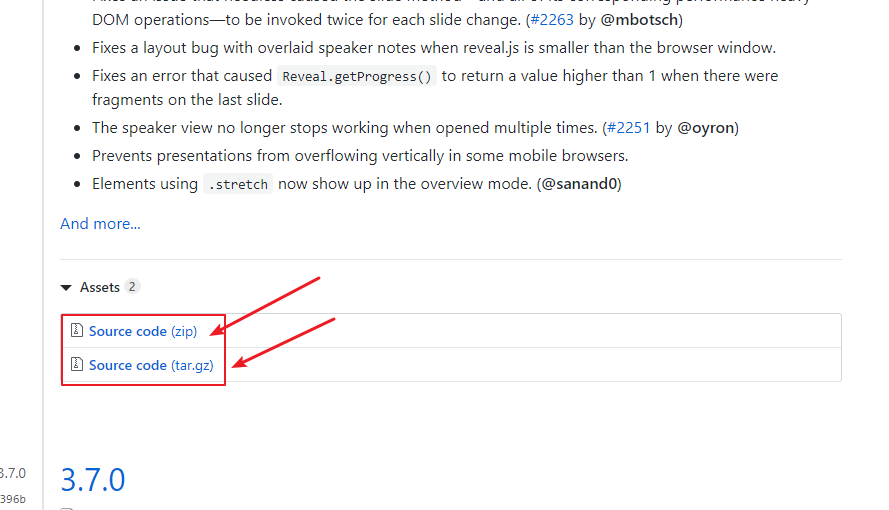
下载后的目录结构如下图,;里面有index.html和demo.html文件,这是该框架的基本效果,看得懂的可以研究下。
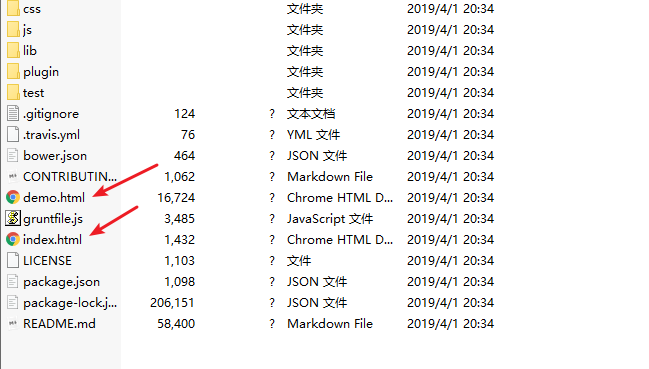
从bootcdn直接引用
玩过编程的应该都知道网上现在有很多静态资源库,直接引用即可,不用下载到本地,只要有网络,将做的文件发给任何人都可以直接打开查看,无需再关注所引用的文件是否路径正确,本教程也是使用该方法引入的所需插件。
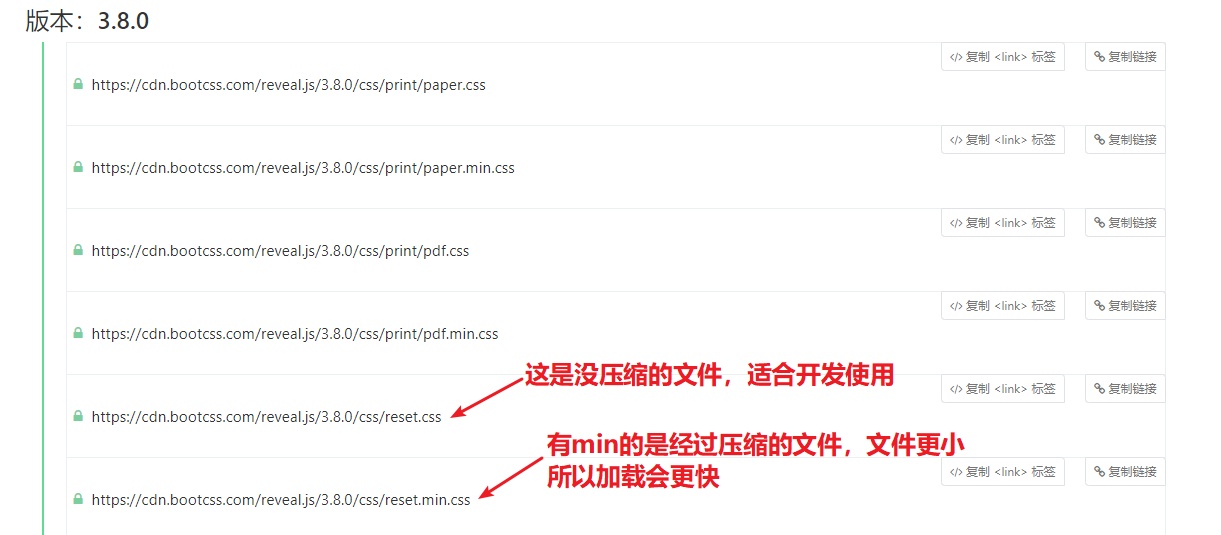
引入开发所需的插件,并加以必要注释
上面的demo只是引入了基本的两个插件,而我们实际使用中还需要更多的插件帮助我们实现效果,具体需要引入的插件看下面代码
<!DOCTYPE html>
<html lang="zh_CN">
<head>
<meta charset="UTF-8" />
<meta name="viewport" content="width=device-width, initial-scale=1.0" />
<meta http-equiv="X-UA-Compatible" content="ie=edge" />
<title>Reveal.js教程</title>
<!-- 初始化样式 -->
<link
href="https://cdn.bootcss.com/reveal.js/3.8.0/css/reset.min.css"
rel="stylesheet"
/>
<!-- Reveal.js主要样式,必须 -->
<link
href="https://cdn.bootcss.com/reveal.js/3.8.0/css/reveal.min.css"
rel="stylesheet"
/>
<!-- 黑色主题样式:最明显背景黑了 -->
<link
href="https://cdn.bootcss.com/reveal.js/3.7.0/css/theme/black.min.css"
rel="stylesheet"
/>
<!-- 如果要展示代码高亮效果,引入这个样式 -->
<link
href="https://cdn.bootcss.com/reveal.js/3.8.0/lib/css/monokai.min.css"
rel="stylesheet"
/>
<!--[if lt IE 9]>
<script src="https://cdn.bootcss.com/reveal.js/3.8.0/lib/js/html5shiv.js"></script>
<![endif]-->
</head>
<body>
<!-- 每张 ppt页面 必须写在<div class="reveal"><div class="slides">这里写页面 </div></div> 里面 -->
<div class="reveal">
<div class="slides">
<!-- 内容 start -->
<!-- 页 -->
<section>
<h1>
第一页
</h1>
<p>这是第一页的内容,按键盘的 右箭头(→) 可以切换第二页</p>
</section>
<!-- 页 -->
<section>
<h1>
第二页
</h1>
<p>这是第二页的内容,按键盘的 左箭头(←) 可以切换第一页</p>
</section>
<!-- 内容 end -->
</div>
</div>
<!-- Reveal.js主要js效果,必须 -->
<script src="https://cdn.bootcss.com/reveal.js/3.8.0/js/reveal.js"></script>
<script>
// Reveal.initialize({}) 初始化插件,里面每个键值对后面要加英文逗号(,)分隔
Reveal.initialize({
controls: true,
progress: true,
center: true,
hash: true,
slideNumber: "c/t", //右下角显示页数
// 页面间的切换效果,在这里设置全局的切换效果;
// 如果要单独更改一个页面的切换效果,可以在该页面的 <section> 标签添加(data-transition="值")属性,值可以选择下面切换效果的参数
// 如:<section data-transition="zoom">
transition: "convex", // 页面间的切换效果:none/fade/slide/convex/concave/zoom
dependencies: [
{
src:
"https://cdn.bootcss.com/reveal.js/3.8.0/plugin/markdown/marked.js",
condition: function() {
return !!document.querySelector("[data-markdown]");
}
},
{
src:
"https://cdn.bootcss.com/reveal.js/3.8.0/plugin/markdown/markdown.min.js",
condition: function() {
return !!document.querySelector("[data-markdown]");
}
},
{
src:
"https://cdn.bootcss.com/reveal.js/3.8.0/plugin/highlight/highlight.min.js",
async: true
},
{
src:
"https://cdn.bootcss.com/reveal.js/3.8.0/plugin/search/search.min.js",
async: true
},
{
src:
"https://cdn.bootcss.com/reveal.js/3.8.0/plugin/zoom-js/zoom.min.js",
async: true
},
{
src:
"https://cdn.bootcss.com/reveal.js/3.8.0/plugin/notes/notes.min.js",
async: true
}
]
});
</script>
</body>
</html>
Reveal.js还为我们提供了多个主题可供选择,具体可以看下图

准备工作已就绪,下面让我们来正式开始特效学习
下面的代码都需要复制替换到“ 引入开发所需的插件” 代码中所写的<div class="slides"> 代码区 </div> 标签中
页面的上下切换(垂直方式显示):需要 <section> 标签里面嵌套多个 <section> 标签
<!-- 内容 start -->
<!-- 页 -->
<section>
<!-- section中的section -->
<section>
<h1>
第一页第一节
</h1>
<p>按键盘的 下箭头(↓) 可以切换 第一页第二节</p>
</section>
<!-- 节与节的section平级 -->
<section>
<h1>
第一页第二节
</h1>
<p>按键盘的 上箭头(↑) 可以切换 第一页第一节</p>
</section>
</section>
<!-- 内容 end -->
页面的左右切换(水平方式显示):需要 <section> 标签平级不嵌套
<!-- 内容 start -->
<!-- 页 -->
<section>
<h1>
第一页
</h1>
<p>这是第一页的内容,按键盘的 右箭头(→) 可以切换第二页</p>
</section>
<!-- 页 -->
<section>
<h1>
第二页
</h1>
<p>这是第二页的内容,按键盘的 左箭头(←) 可以切换第一页</p>
</section>
<!-- 内容 end -->
常用于展示的标签
h1~h6 标题标签,文字会加粗
p 标签:文字正常显示
img 标签:这个标签可以加载图片
audio 标签:可以加载音乐播放
video 标签:可以加载视频播放
<!-- 内容 start -->
<!-- 页 -->
<section >
<h1> 第一页,这是 h1 标签</h1>
<h2>这是 h2 标签</h2>
<h6>这是 h6 标签</h6>
<p>这是 p 标签,按键盘的 右箭头(→) 可以切换第二页</p>
<img src="./背景.jpg" alt="这是图片标签,图片不能显示所以裂了">
</section>
<!-- 页 -->
<section >
<h1>第二页</h1>
<p>这是第二页的内容,按键盘的 左箭头(←) 可以切换第一页</p>
<audio src="./你的答案.mp3" controls>加载音乐</audio>
<video src="./阿冗 - 你的答案.mkv" controls>加载视频</video>
</section>
<!-- 内容 end -->
展示的效果
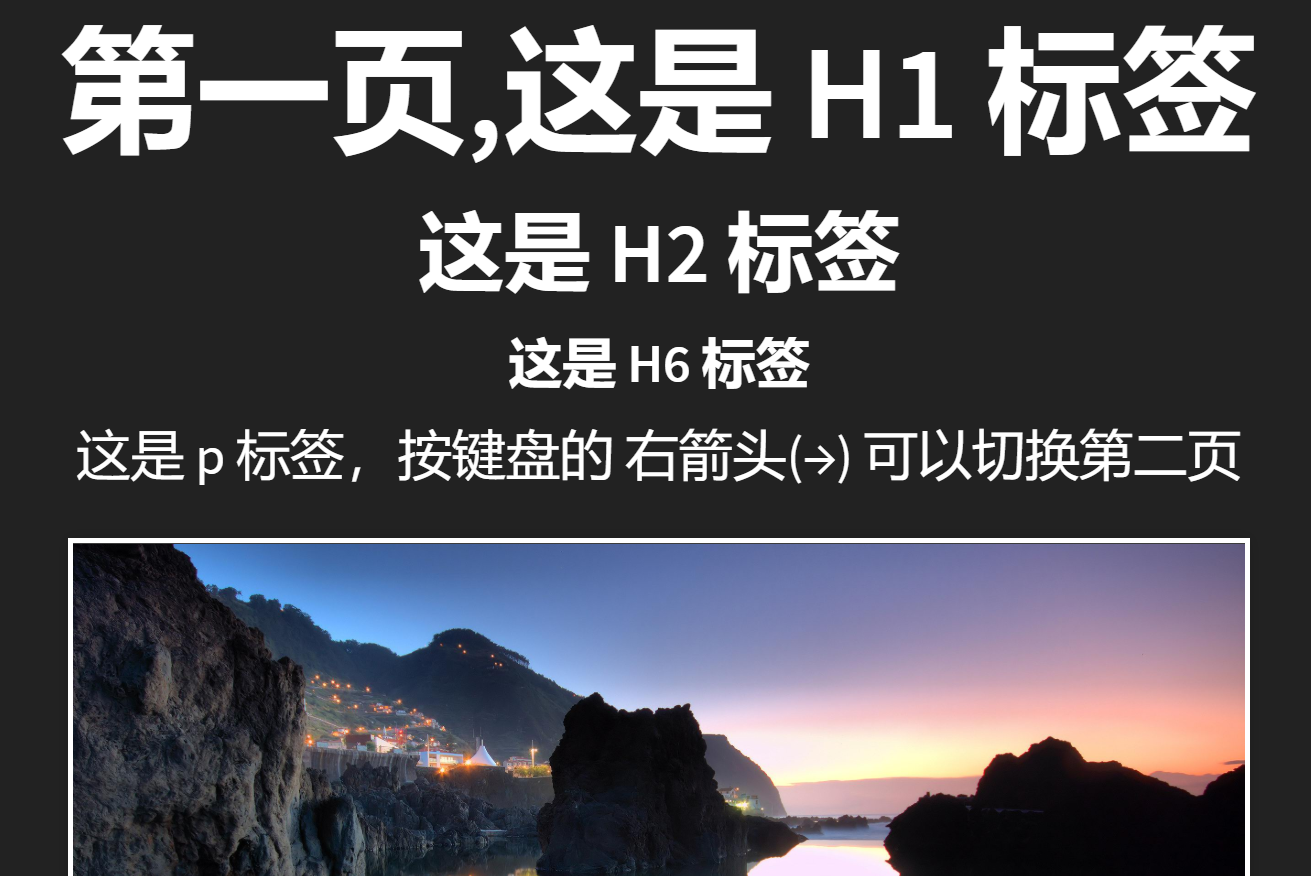
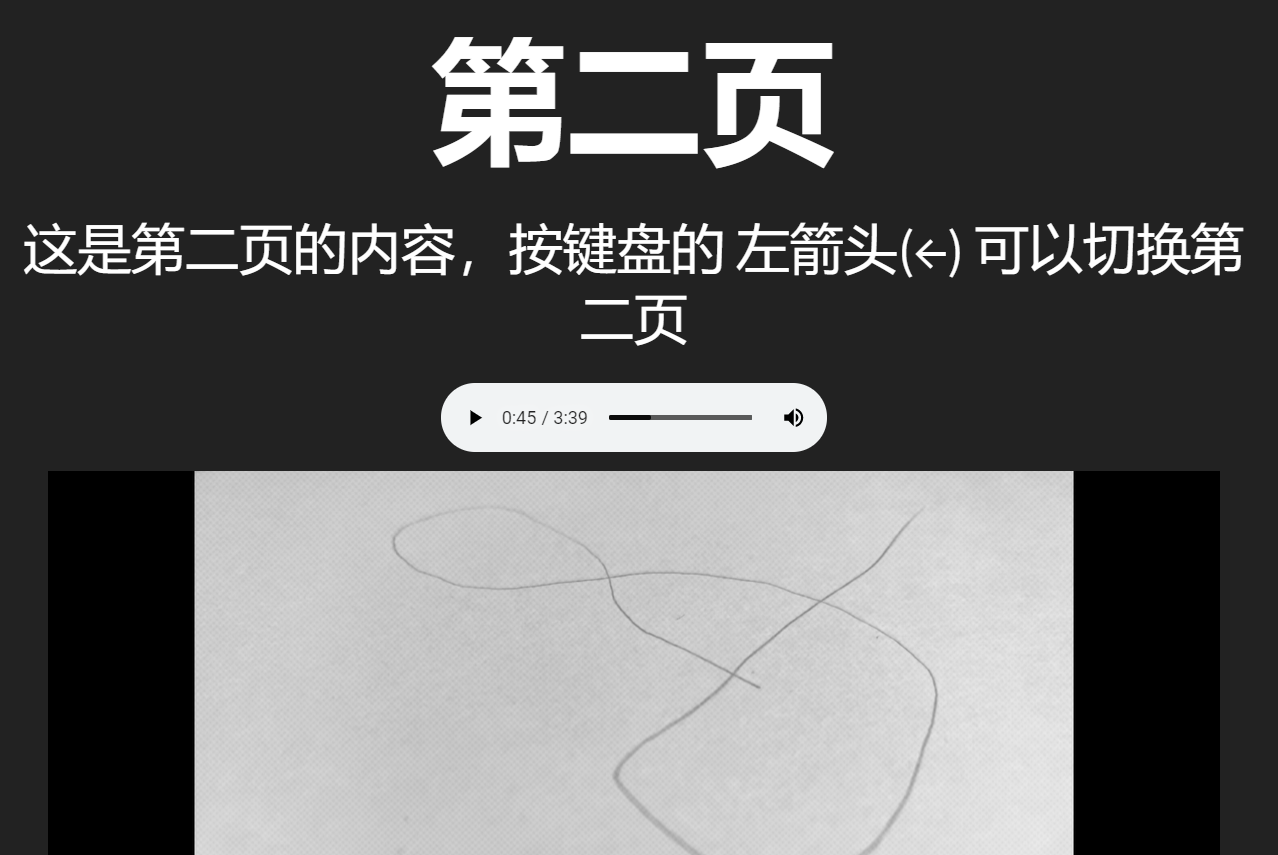
所用资源的目录结构
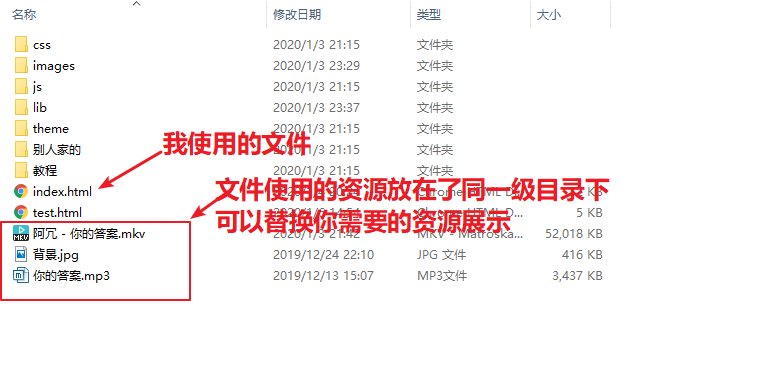
单独给页面添加过渡效果
下面是让 第二页 在过渡到 第三张 时有 放大 的过渡效果,第一页 过渡到 第二页 不设置,采用的是全局设置的过渡效果
过渡效果默认值有:none/fade/slide/convex/concave/zoom
过渡效果默认值:none不用切换效果/fade渐隐/slide平移出屏幕/convex立体向后隐藏/concave立体向前隐藏/zoom放大
<!-- 内容 start -->
<!-- 页 -->
<section >
<h1>第一页</h1>
<h3>到第二页是全局设置的默认过渡效果</h3>
<p>按键盘的 右箭头(→) 可以切换第二页</p>
</section>
<!-- 页 -->
<!-- 页面间的切换效果:none/fade/slide/convex/concave/zoom -->
<section data-transition="zoom">
<h1>第二页</h1>
<p>按键盘的 左箭头(←) 可以切换第二页</p>
<h2>到第三页有 放大 的过渡效果</h2>
<p>按键盘的 右箭头(→) 可以切换第三页</p>
</section>
<!-- 页 -->
<section>
<h1>第三页</h1>
<p>按键盘的 左箭头(←) 可以切换第二页</p>
</section>
<!-- 内容 end -->
设置页面背景
可以设置页面背景的颜色/图片/视频/过渡效果
data-background-video="./阿冗 - 你的答案.mkv" :设置页面视频
data-background="red" : 设置页面背景颜色,值可以是16进制颜色,也可以是英文颜色
data-background-transition="zoom" :设置页面背景过渡效果,这个只是背景的过渡,文字还是会用全局的过渡效果的
注意:如果不用它的自定义属性设置背景颜色,而是 自己用样式设置背景颜色(如第三页效果),那么背景颜色是不会全屏显示的,只会在文字撑开的盒子里显示
<!-- 内容 start -->
<!-- 页 -->
<section data-background-video="./阿冗 - 你的答案.mkv">
<h1>第一页</h1>
<h3>设置了页面的 视频</h3>
<p>按键盘的 右箭头(→) 可以切换第二页</p>
</section>
<!-- 页 -->
<!-- 页面间的切换效果:none/fade/slide/convex/concave/zoom -->
<section data-background="red" data-background-transition="zoom" >
<h1>第二页</h1>
<h3>设置了页面的 背景颜色和背景过渡效果</h3>
<p>按键盘的 左箭头(←) 可以切换第一页</p>
<p>按键盘的 右箭头(→) 可以切换第三页</p>
</section>
<!-- 页 -->
<!-- 自定义的背景样式 style="" -->
<section style="">
<h1>第三页</h1>
<p>按键盘的 左箭头(←) 可以切换第二页</p>
</section>
<!-- 内容 end -->
文字相关设置
文字片段:一段一段出现的效果,给需要的标签添加 class="fragment" 属性
片段出现的动画:必须要有片段效果,然后添加 fade 的类,fade-* 跟方位名称,控制出现的动画方向
动画出现的顺序:必须要有片段效果 , 然后添加属性 data-fragment-index="3" ,其中 3 为出现的顺序值
文字高亮显示:添加 highlight-blue 类,blue可以更改为red/green;
注:也可以自定义文字颜色,在标签中加如下代码即可 : style="color: pink;"
<!-- 内容 start -->
<!-- 页 -->
<section>
<h1>第一页</h1>
<p>按键盘 下箭头(↓) 或 右箭头(→) 显示本页隐藏的文字</p>
<!-- fragment:单独这个样式,文字会渐渐出现,这是文字片段效果 -->
<p class="fragment">这是隐藏的文字,渐渐出现,还有隐藏</p>
<!-- fade-down:从上到下,fade-up:从下到上,fade-left:从右到左,fade-right:从左到右 -->
<p class="fragment fade-up">这是隐藏的文字,会从下到上出现</p>
</section>
<!-- 页 -->
<section >
<h1>第二页</h1>
<!-- fade-in-then-out : 第一次按键盘会出现,第二次按键盘又隐藏了,并且进行下一个效果 -->
<p class="fragment fade-in-then-out">出现后,再按键盘 下箭头(↓) 就隐藏,并且进行下一个效果</p>
<!-- fade-in-then-semi-out : 第一次出现,再按键盘颜色就变浅 -->
<p class="fragment fade-in-then-semi-out">出现后,再按键盘 下箭头(↓) 就颜色变浅</p>
<!-- highlight-blue : 高亮变蓝色,blue可以换成red,green -->
<p class="fragment highlight-blue">按键盘的 下箭头(↓) 下面字体的颜色高亮边蓝色</p>
<p class="fragment highlight-green">按键盘的 左箭头(←) 可以切换第二页</p>
<p>按键盘的 右箭头(→) 可以切换第三页</p>
</section>
<!-- 页 -->
<section >
<h1>第三页</h1>
<!-- data-fragment-index="10" : 设置片段出现的顺序 -->
<p >按键盘 下箭头(↓) 或 右箭头(→) 显示本页隐藏的文字</p>
<p class="fragment" data-fragment-index="3" >排第一,第三顺序出现</p>
<p class="fragment" data-fragment-index="1" >排第二,第一顺序出现</p>
<p class="fragment" data-fragment-index="2" >排第三,第二顺序出现</p>
<!-- style="color: pink;" : 自定义设置文字颜色 -->
<p style="color: pink;" >按键盘的 左箭头(←) 可以切换第二页</p>
</section>
<!-- 内容 end -->
直接使用Markdown语法
要给需要的页面的 <section> 标签添加 data-markdown 属性,并且里面写 script 标签
注:
可以使用 Typora软件写好 Markdown的文档,再将其复制到该需要的页面中,这样就不会出现语法错误
也可以直接引入外部的markdown文件
<!-- 内容 start -->
<!-- 页 -->
<section data-markdown>
<script type="text/template">
# 这是h1标签
- 无序列表1
- 无序列表2
```html
<p>
这是 p 标签的代码段
</p>
```
</script>
</section>
<!-- 内容 end -->
附:快捷键
上下左右键 : 页面间的切换
F键 :全屏 (按下 ESC键 退出全屏)
f11键 :全屏 (这个全屏需要再次按下 f11 才可以退出全屏)
o键 :预览所有页面 (这时按 上下左右键 可以切换当前的选中页面 ,再次按 o键 显示当前选中的页面)
到此基本的操作已经讲完了,可以适用大部分ppt演示的需求,更加深入的如需要,可以自行到官网中研究即可
现附加完整效果的代码
<!-- 内容 start -->
<!-- 页 -->
<section>
<!-- section中的section -->
<section>
<h1>
第一页第一节
</h1>
<p>按键盘的 下箭头(↓) 可以切换 第一页第二节</p>
</section>
<!-- 节与节的section平级 -->
<section data-transition="zoom">
<h1>
第一页第二节
</h1>
<p>按键盘的 上箭头(↑) 可以切换 第一页第一节</p>
</section>
</section>
<!-- 页 -->
<section data-background="red" data-background-transition="zoom">
<h1>第一页,这是 h1 标签</h1>
<h2 class="fragment fade-in-then-out">这是 h2 标签</h2>
<h6 class="fragment fade-in-then-semi-out">这是 h6 标签</h6>
<p>这是 p 标签,按键盘的 右箭头(→) 可以切换第二页</p>
<img src="./背景.jpg" alt="这是图片标签,图片不能显示所以裂了" />
</section>
<!-- 页 -->
<section>
<h1 class="fragment highlight-blue">第二页</h1>
<p>这是第二页的内容,按键盘的 左箭头(←) 可以切换第一页</p>
<audio src="./你的答案.mp3" controls>加载音乐</audio>
<video src="./阿冗 - 你的答案.mkv" controls>加载视频</video>
</section>
<!-- 页 -->
<section>
<h1>第三页</h1>
<!-- data-fragment-index="10" : 设置片段出现的顺序 -->
<p>按键盘 下箭头(↓) 或 右箭头(→) 显示本页隐藏的文字</p>
<p class="fragment" data-fragment-index="3">排第一,第三顺序出现</p>
<p class="fragment" data-fragment-index="1">排第二,第一顺序出现</p>
<p class="fragment" data-fragment-index="2">排第三,第二顺序出现</p>
<!-- style="color: pink;" : 自定义设置文字颜色 -->
<p style="color: pink;">按键盘的 左箭头(←) 可以切换第二页</p>
</section>
<!-- 页 -->
<section data-markdown>
<script type="text/template">
# 这是h1标签
- 无序列表1
- 无序列表2
```html
<p>
这是 p 标签的代码段
</p>
```
</script>
</section>
<!-- 内容 end -->
Revealjs网页版PPT让你复制粘贴另类装逼,简洁优雅又低调,不懂编程也看过来的更多相关文章
- nodeppt:网页版 PPT
资料 网址 github https://github.com/ksky521/nodeppt 网页版PPT(nodeppt 的介绍) http://deliazhi.com/2017/03/31/W ...
- nodePPT 这可能是迄今为止最好的网页版PPT
demo例子为:http://qdemo.sinaapp.com/#0 下载地址为:https://github.com/ksky521/nodeppt/
- js实现类似微信网页版在可编辑的div中粘贴内容时过滤剪贴板的内容,光标始终在粘贴内容后面,以及将光标定位到最后的方法
过滤剪贴板内容以及定位可编辑div光标的方法: <!DOCTYPE html><html lang="en"><head> <meta ...
- Javascript禁止网页复制粘贴效果,或者复制时自动添加来源信息
一.禁止复制 使用方法:在oncopy事件中return false oncopy="return false;" 1.禁止复制网页内容 <body oncopy=" ...
- 网页版电子表格控件tmlxSpreadsheet免费下载地址
tmlxSpreadsheet 是一个由JavaScript 和 PHP 写成的电子表格控件(包含WP插件, Joomla插件等等).. 程序员可以容易的添加一个类似Excel功能的,可编辑的表格功能 ...
- vi的复制粘贴命令 -- (转)
vi编辑器有3种模式:命令模式.输入模式.末行模式.掌握这三种模式十分重要: 1.命令模式:vi启动后默认进入的是命令模式,从这个模式使用命令可以切换到另外两种模式,同时无论在任何模式下只要按一下[E ...
- 学会使用Hdlbits网页版Verilog代码仿真验证平台
给大家推荐一款网页版的 Verilog代码编辑仿真验证平台,这个平台是国外的一家开源FPGA学习网站,通过“https://hdlbits.01xz.net/wiki/Main_Page” 地址链接进 ...
- 分享:计算机图形学期末作业!!利用WebGL的第三方库three.js写一个简单的网页版“我的世界小游戏”
这几天一直在忙着期末考试,所以一直没有更新我的博客,今天刚把我的期末作业完成了,心情澎湃,所以晚上不管怎么样,我也要写一篇博客纪念一下我上课都没有听,还是通过强大的度娘完成了我的作业的经历.(当然作业 ...
- 在LINUX终端和VIM下复制粘贴
http://www.tinylab.org/linux-terminal-and-paste-copy-under-vim/ 在GUI界面下,我们可以很自由的复制粘贴.但是在字符界面下,我们不得不用 ...
随机推荐
- Eclipse(Maven) web项目更改项目名称
1. 右键工程:Refactor->Rename,更改项目名称: 2. 修改项目目录下:.project文件 <?xml version="1.0" encoding= ...
- ubuntu18.04 挂载ntfs硬盘无法写入解决办法
win10和ubuntu18.04双系统,在ubuntu下通过/etc/fstab挂载ntfs硬盘无写入权限,尝试通过chmod修改写入权限和ntfs-config图形工具修改写入权限均失败.在ubu ...
- angularJS $q
1.$q $q是Angular的一种内置服务,它可以使你异步地执行函数,并且当函数执行完成时它允许你使用函数的返回值(或异常). 2.defer defer的字面意思是延迟, $q.defer() ...
- ios html5头部无法固定的问题(安卓正常)
需求:头部菜单导航固定,中间正文可以拉动,在安卓手机正常,在ios上下拉的时候头部被带下来,有卡顿用户体验也不会,解决方法如下: 有问题的布局代码 <div class="page&q ...
- oracle comment on的用法
转:http://www.2cto.com/database/201109/106249.html oracle中用comment on命令给表或字段加以说明,语法如下:COMMENT ON { ...
- H3C ISDN功能组和参考点
- TabHost选项卡的实现(二):使用Fragment实现
在上一篇博客<TabHost选项卡的实现(一):使用TabActivity实现>中,讲解了如何使用TabActivity创建管理选项卡,但是,通过TabActivity创建选项卡的方式已经 ...
- 【机器学习】【条件随机场CRF-3】条件随机场的参数化形式详解 + 画出对应的状态路径图 + 给出对应的矩阵表示
1.条件随机场概念CRF,Conditional Random Field,是给定一组输入随机变量条件下另一组输出随机变量的条件概率分布模式,其特点是假设输出随机变量构成马尔可夫随机场. 条件随机场用 ...
- [转]swagger2 入门教程
swagger2 是一个规范和完整的框架,用于生成.描述.调用和可视化Restful风格的web服务,现在我们使用spring boot 整合它 作用: 1.接口的文档在线自动生成 2.功能测试 先介 ...
- Json --- Jackson工具
一.Jackson简介 Jackson是一个简单基于Java应用库,Jackson可以轻松的将Java对象转换成json对象和xml文档,同样也可以将json.xml转换成Java对象.Jackson ...
